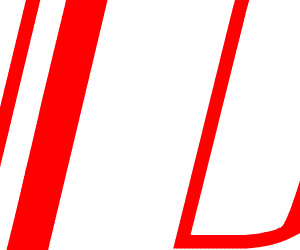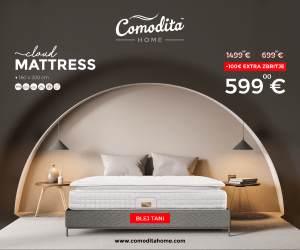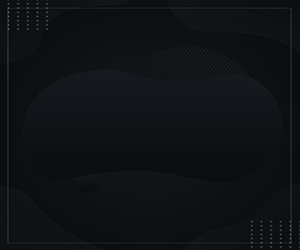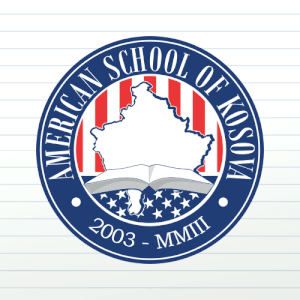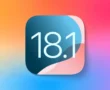7 sekrete nga Google Play Store që nuk duhet t’i injoroni

 Autori: Gazeta inFokus
10:52 | 18 October 2017
Autori: Gazeta inFokus
10:52 | 18 October 2017
Për shumë njerëz, Google Play Store është thesht një tre aplikacionesh, ku zgjedh falas apo me pagesë midis miliona prej tyre. Por Play Store ka edhe një numër sekretesh e karakteristikash pak të njohura të cilat mund t’ju ndihmojnë për ta shijuar sa më shumë sistemin operativ Android në pajisjen tuaj.
1. Kthimi i parave për Apps
E dinit që mund të rimbursoheni për aplikacionet me pagesë? Google është shumë tolerant për rimbursimin dhe arsyet pse, ndërkohë që procesi është i shpejtë dhe direkt. Ju mund ta riktheni një aplikacioni nëse, pasi e bletë, vendosët që nuk e doni më.
Për aplikacionet dhe lojërat me pagesë, keni kohë deri në dy orë pas blerjes për të kërkuar mbrapsht paratë (ose 48 orë nëse kërkesën për rimbursim e bëni në web dhe jo në aplikacionin e Play Store). Përjashtimi i vetëm është për blerjet e paautorizuara, të cilat kanë limit 65 ditë.
2. Kërkojini aplikacionit sipas emrit të krijuesit
Kur kërkoni për Apps në Play Store, mund të shkruani “pub:[emri i krijuesit]” në dritaren e kërkimit dhe si rezultat do t’ju dalin vetëm ato aplikacione që i përputhen këtij kriteri. Kjo është ndihmë e madhe kur ju pëlqen një App i caktuar dhe doni të shihni se çfarë ka bërë tjetër krijuesi i tij, ose kur nuk ju kujtohet emri i aplikacionit, por e mbani mend se kush e ka krijuar atë.
3. Shihni vetëm komentet që ju përshtaten
Ju ka ndodhur që ju shkarkoni një aplikacion pasi keni lexuar komente shumë pozitive për të, por që në pajisjen tuaj nuk funksionon mirë? Ose që ka pasur versione të mëparshme shumë të mira, por versioni i fundit ka disa ndryshime që e kanë prishur? Komentet për aplikacionet zakonisht ndihmojnë, por ndonjëherë të ngatërrojnë.
Fatmirësisht, mund t’i filtroni komentet dhe të shihni vetëm ato të cilat kanë lidhje me ju. Shkoni në faqen e aplikacionit në Play Store, zbrisni poshtë te komentet, prekni Read All Reviews, prekni Options në të djathtë, pastaj zgjidhni “Latest version only” (Vetëm versioni i fundit). Mund të aktivizioni edhe “From this device model only” (Vetëm nga pajisje si kjo), por kini parasysh që sa më e vjetër të jetë pajisja juaj, aq më pak i dobishëm do të jetë ku opsion.
4. Mos i shtoni aplikacionet e reja në Home Screen
Nuk ju vjen inat kur instaloni një App të ri dhe Androidi automatikisht krijon një shortcut për të në home screen? Edhe më keq, kur home screen e telefonit/tabletit tuaj është plot me ikona, Androidi hap vetë një faqe të re dhe e çon atje ikonën e re. Fshirja e ikonës dhe faqes sa herë që ndodh kjo është vërtet bezdu.
Por, ju mund të shpëtoni një herë e mirë nga kjo, duke e çaktivizuar shërbimin. Në Play Store, prekni butonin e menusë dhe shkoni poshtë te Settings. Te General, çaktivizoni kutinë “Add icon to Home screen” dhe kaq ishte.
5. Ri-instaloni aplikacionet në pajisjen e re
Llogaria juaj në Google mban listën e të gjitha aplikacioneve që keni blerë apo instaluar. Kjo është fantastike kur merrni një telefon/tablet të ri dhe doni të instaloni aplikacionet që kishit në pajisjen e vjetër. Por, kërkimi dhe instalimi i secilit prej tyre merr kohë dhe është vërtet i bezdisshëm.
Por edhe këtu ka një zgjidhje. Në Play Store, prekni butonin e menusë dhe zgjidhni My apps & games. Shkoni te Library, ku do të shihni një listë të gjatë të të gjitha aplikacioneve të lidhura me llogarinë tuaj. Prekni butonin Install për aplikacionet që dëshironi edhe në pajisjen e re.
6. Çaktivizoni Auto-Update për disa Apps të caktuar
Zgjohesh në mëngjes dhe sheh që një App ka bërë update gjatë natës, por nuk ju pëlqen versioni i ri i tij. Disa krijues janë të famshëm për këtë gjë, duke bërë versione të rinj më të këqinj. Aplikacione të tjera bëjnë update vazhdimisht brenda pak ditëve, edhe kjo gjë e bezdisshme.
Play Store ju lejon të çaktivizoni opsionin auto-update për aplikacione të caktuar. Shkoni në faqen e aplikacionit në Play Store, prekni butonin menu lart në të djathtë (do ta shihni vetëm nëse e keni aplikacionin të instaluar) dhe çaktivizoni kutinë Auto-update.
7. Ndaloni instalimin e aplikacioneve nga fëmijët
Play Store ofron tri mënyra për të “kyçur” instalimin e aplikacioneve, çka është vërtet e dobishme nëse fëmijët tuaj luajnë rregullisht apo shohin video në celularin/tabletin tuaj.
Bllokimi me gjurmën e gishtit: Nëse pajisja juaj ka skaner të gishtit, mund t’i kufizoni blerjet me gjurmën e gishtit tuaj. Shkoni te Settings > User Controls > Fingerprint authentication. Numri PIN për kontrollin prindëror: Kufizimin mund ta bëni edhe duke shkuar te Settings > User Controls > Parental controls. Aktivizojeni dhe vendosni një numër PIN. Filtri i përmbajtjes për të rritur: Mund ta përdornin numrin PIN kur është e nevojshme duke shkuar te Settings > User Controls > Parental controls > Set content restrictions. Aty vendoseni numrin PIN për hapjen e aplikacioneve Teen, Mature dhe Adults Only.

Të tjera
-

Komuniteti i Ambasadës nderon Hovenierin për vizionin e tij për Kosovën
Komuniteti i Ambasadës Amerikane ka nderuar ambasadorin Jeffrey M. Hovenier m...
-

Hill: Nuk ka prova që lidhin Beogradin me shpërthimin në kanalin Ibër-Lepenc
Ambasadori amerikan në Serbi, Christopher Hill, tha sot se SHBA-të nuk kanë k...
-

Policia në kërkim të dy të dyshuarve për vjedhje në Graçanicë
Policia në Graçanicë me autorizim nga prokuroria kompetente, po kërkon ndihmë...
-

Rama: Qendra Kulturore Kombëtare për Fëmijë po rilind me një ndërtesë të re
Kryeministri i Shqipërisë, Edi Rama është shprehur se Rama: Qendra Kulturore ...
-

Google bllokon mijëra ueb faqe të lajmeve të rreme pro Kinës
Grupi i Inteligjencës për Kërcënime i Google (TAG), në bashkëpunim me firmën ...
-

Pas tronditjes zgjedhore – çfarë po ndodh në Rumani?
Zhgënjimi për mungesën e ndryshimeve dhe bllokimi i reformave çuan në suksesi...
-

Paralajmërimet saudite për të dyshuarin e sụlmit në treg u injoruan
Taleb al-Abdulmohsen, i dyshuar për sulmin në tregun e Magdeburgut, kisht...
-

Vetaksident në Klinë, vdẹs shoferi
Sot ka vdekur një person pasi është vetaksidentuar në fshatin Poterq të Klinë...
-

Gjatë javës së kaluar në rajonin e Ferizajt u raportuar 13 raste të vjedhjeve
Javën e kaluar janë raportuar 13 raste të vjedhjeve: 11 në Ferizaj, 1 në Kaça...
-

Agjencitë botërore e quajnë Vuçiqin president populist
Disa dhjetëra mijëra njerëz u mblodhën këtë pasdite në Beograd për një pr...
-

Protesta e PD-së, reagon policia e Tiranës: Do përballen me pasoja për bllokimin e akseve
Policia e Tiranës ka reaguar për protestën e thirrur nga opozita pasditen e s...
-

Aplikacionet spiune, Serbia përgjon gazetarë e aktivistë, reagon kompania izraelite: Nëse akuzat rezultojnë të sakta…
Një raport i ri ka zbuluar se agjencia e inteligjencës serbe ka instaluar pro...